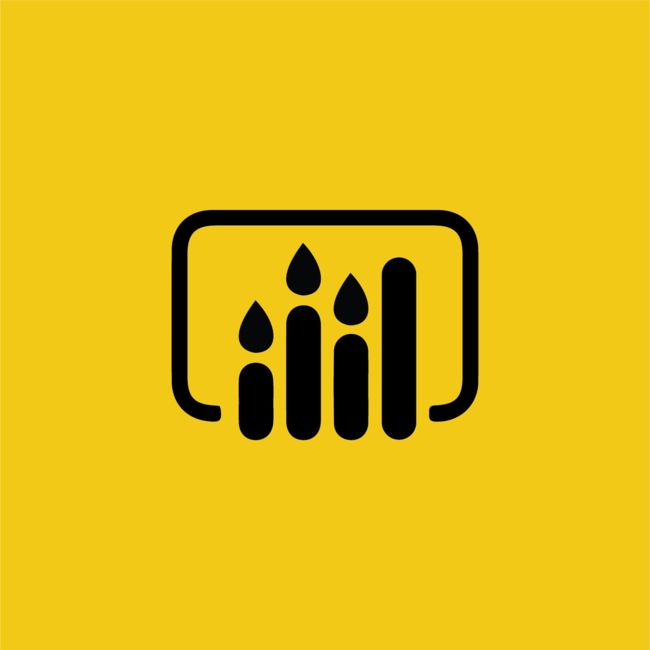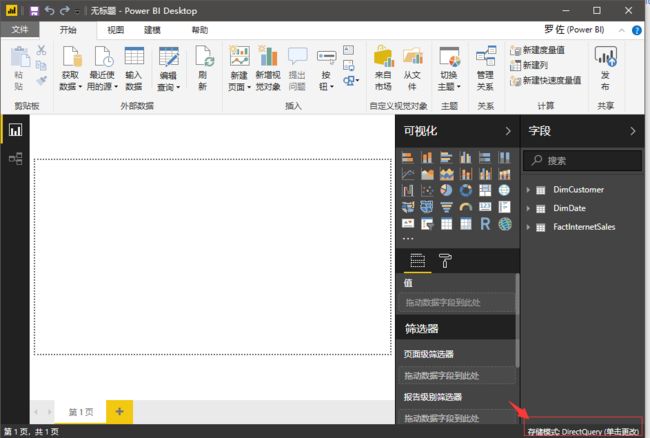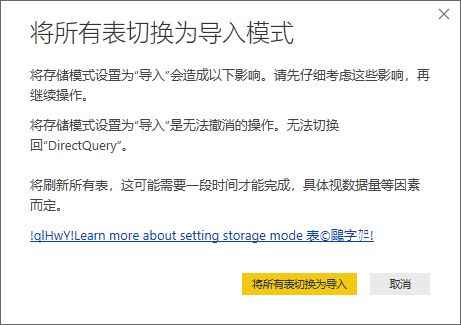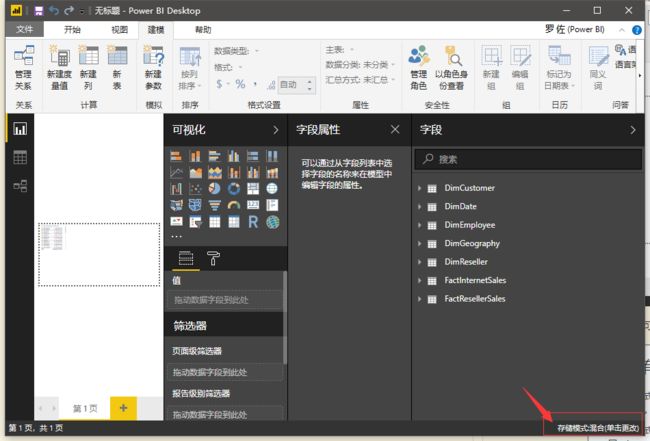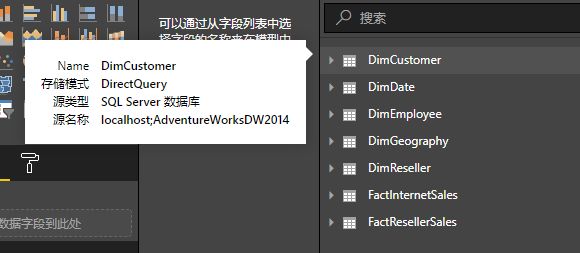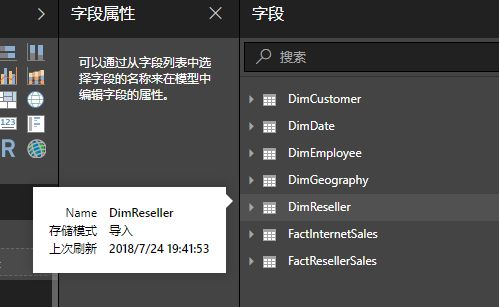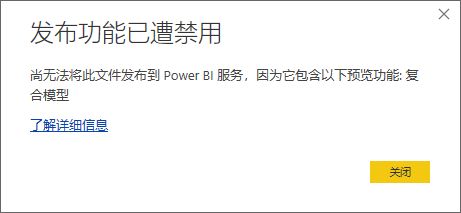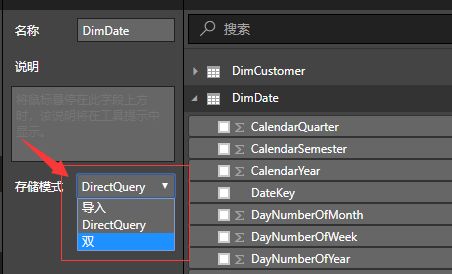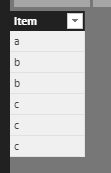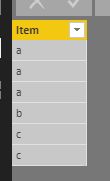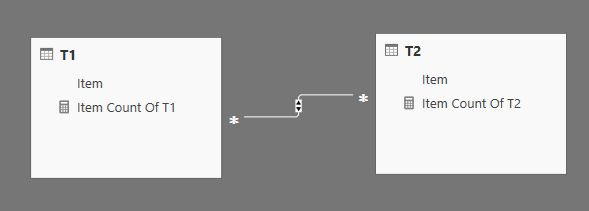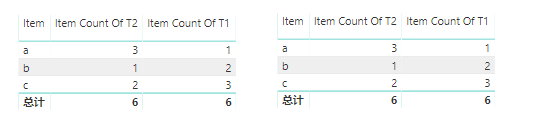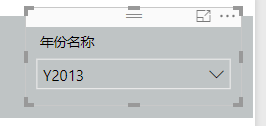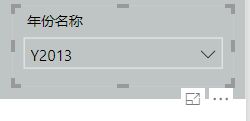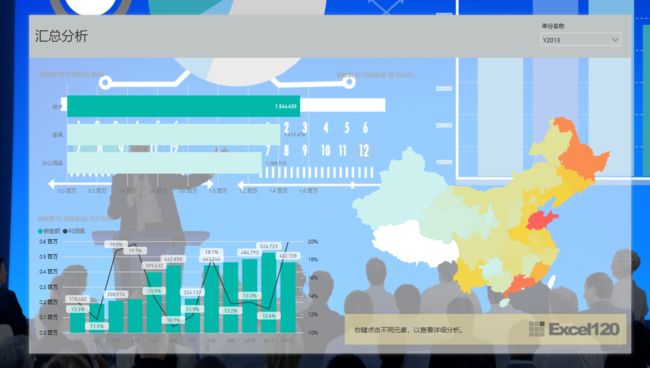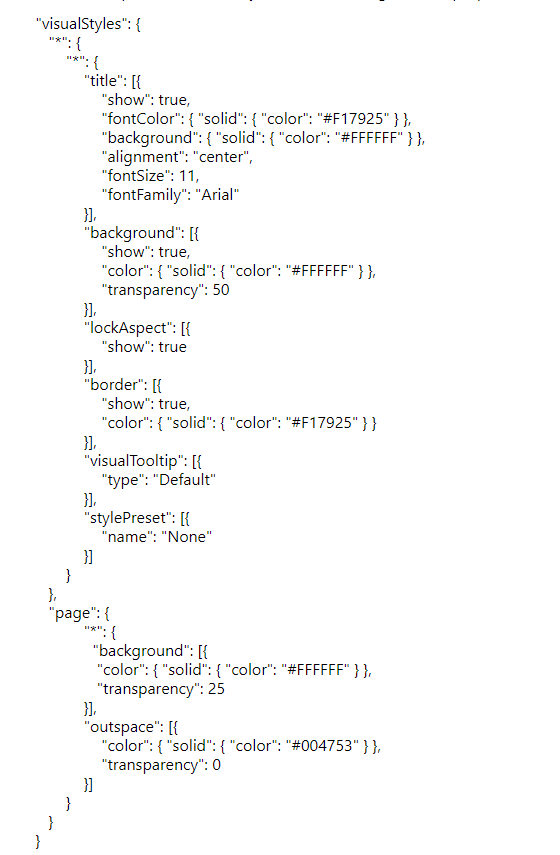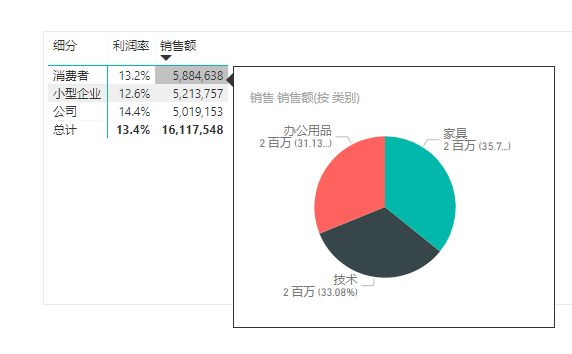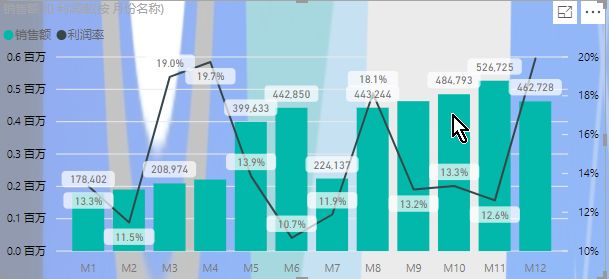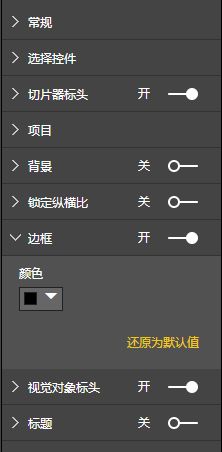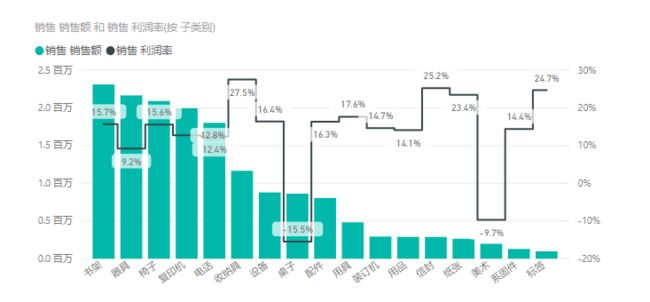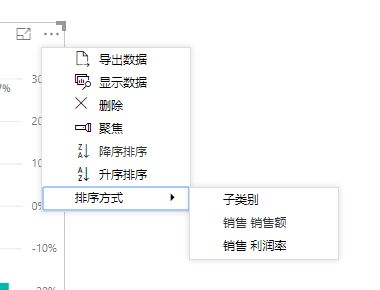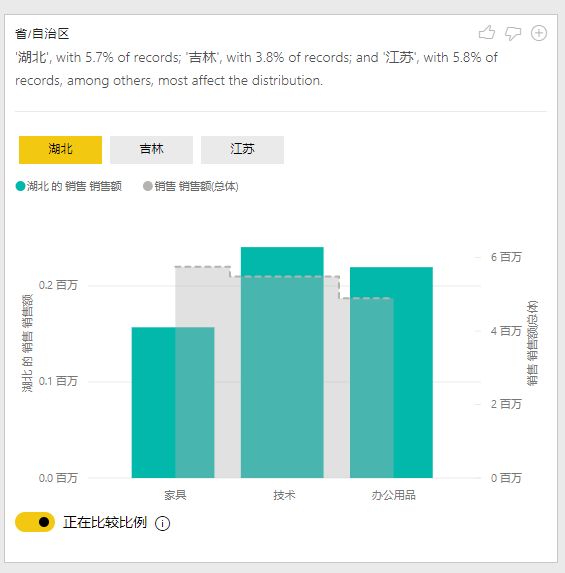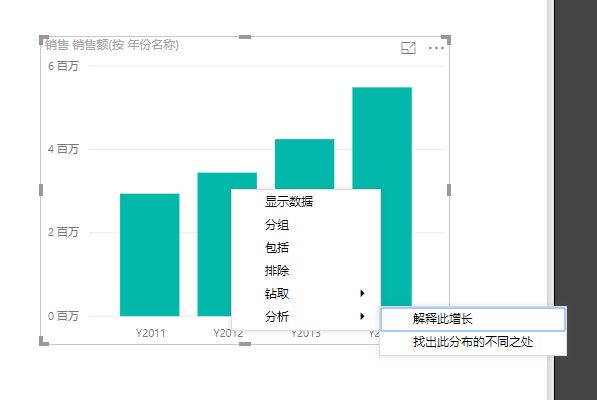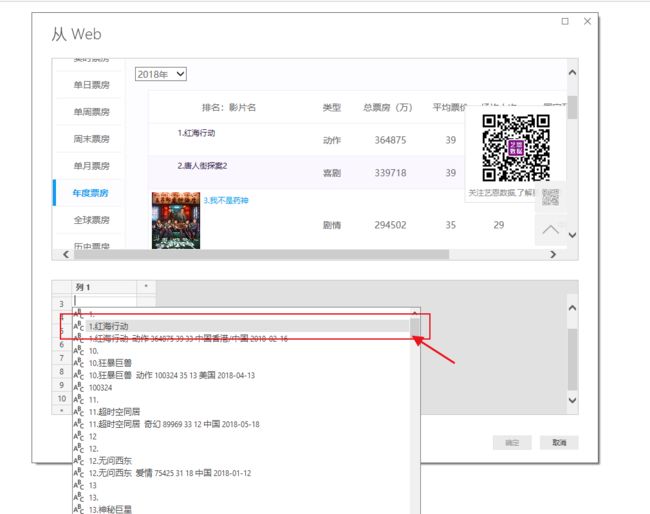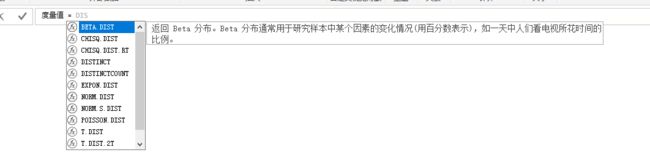本期的PowerBI并未按期发布,可能因为微软在本月举行【微软商业应用大会】,PowerBI作为其中的重要环节,所以到了7月22日才更新。
值得一提的是,Power BI 正式发布于2015年7月24日,首先祝Power BI 3 岁生日快乐!
本月更新内容:
- 建模方面:
- 混合模式模型(Composite models)
- 原生多对多关系支持(与上述混合模式配合使用)
- 存储模式(Storage mode)(与上述混合模式配合使用)
- 报告方面:
- 新的可视化头部设置
- 背景壁纸
- 主题更新
- 表和矩阵支持Tooltip页
- 格式面板改进
- 线图及组合图支持步进线
- 组合图支持为单个系列关闭数据标签
- 排序体验的改进
- 分析方面
- 支持对分布的洞察
- 数据连接
- 从Web获取样本数据改进
其他方面可参考官方文档,以下请看详细内容。
支持混合模式的模型
在此前,PowerBI数据模型分为导入以及DirectQuery两种方式,而且在引入数据的时候只能选择一种并不可改变。这种方式带来一些问题,微软意识到这点,并在此次更新做了增强,这种增强有很重要的意义。例如:如果事实表有10亿行,而聚合运算只需要比较简单聚合,则可以对事实表使用DirectQuery的方式,而与该事实表使用的维度,如:日期表则可以直接导入。这样就可以形成很好的配合。
混合模式的模型一般涉及到导入以及DirectQuery两种方式兼而有之。可以先用DirectQuery模式从数据库获取一些表,如下所示:
这时候,系统给我们一个机会可以将模型从DirectQuery模式切换回导入模式,如下:
这里不演示切换,再从数据库中导入一些表,如下:
系统显示,当前为混合模式。如果将鼠标移动至字段上,也可以看到关于这点的提示,如下:
以及:
由于这种模式目前处于预览阶段,需要在Power BI Desktop的设置中打开预览并仅限于Power BI Desktop,并不能发布到云端。如果强行发布,将遭遇禁止。
混合模型、存储模式与多对多关系是相关性很高的整体,将单独开文章介绍,这里不再展开。
存储模式
存储模式与模型是有关的,包括三种:
- 导入
- DirectQuery
- 双模式
如下:
前两种可以理解,“双”是介于 导入 与 DirectQuery 之间的一种模式,为了性能优化而存在。
混合模型、存储模式与多对多关系是相关性很高的整体,将单独开文章介绍,这里不再展开。
模型支持支持多对多关系
此前模型并不支持多对多关系,此次更新的多对多关系不仅弥补了此前的不足,而且从原生层面增强了模型的灵活性。与此同时,对于混合模型,则必须使用多对多关系进行字段关系的设置。
多对多关系并不是仅仅与本次更新的混合模型及存储模式相关,它本身也可以独立存在。我们可以做一个实验,我们使用输入数据的方式构建两个数据表T1和T2,它们有一个同样名称的字段Item,并故意将T1和T2的Item字段的内容写入重复内容,如下:
T1:
T2:
以前是无法对T1和T2建立关系的,但现在可以了,如下:
我们构建两个度量值,不管将T1或T2作为分组来计算度量值,都会得到同样结果,如下:
这样,对于建立数据模型来说将变得前所未有简单流畅。当然,对于多对多的使用与普通使用也有很多区别的,这些细节以及混合模型、存储模式与多对多关系是相关性很高的整体,将单独开文章介绍,这里不再展开。
新的可视化头部设置
新的可视化头部设置可以更加节省空间,并对视觉对象做更好的控制,原来的:
现在的:
很明显,更新后的视觉头部可以更灵活的适应各种情况。这算是Power BI对细节的处理。如果精细化设置过Power BI各种元素,便能立马知道这个细节能带来怎样的益处。
背景壁纸
壁纸并非背景,而就是壁纸,这样类似于WEB设计的容器页便于构建更为灵活的布局及展示效果。
主题更新
由于 Power BI 在最近几次的报告方面更新,其主题配置项也变得更加丰富,如下:
在这方面是一个独立的主题,将单独讨论,此处不再展开。
表和矩阵支持Tooltip页
Tooltip页是Power BI此前更新的功能,可以参考,此处不再重复。
关闭工具提示
这虽然是一个非常小的细节,却也值得提出,尤其是现在有时需要构建一些无意义的辅助度量值,而最终用户却又不需要看工具提示的情况。如下:
观察上图,鼠标已经移动到柱子上,却没有工具提示出现。
格式面板改进
包括上述的视觉对象标头,可以看出PowerBI在精简设计上正在改进,这当然也是我们希望看到的。
折线图及组合图支持渐变线
在这里同时演示了数据标签可以按照系列来设置关闭。(上个月的更新中,更新了可以单独按照系列来设置,但却没有能够独立设置关闭,这次补上。)
排序体验的改进
排序被改进成可以独立设置的形式,先选择升序或降序排列,再选择按什么方式来进行排序。
分析中加入洞察分布规律
第一次使用,会显示提示界面:
随后便可以操作,如下:
这可以针对整体的值找出特殊的局部,这与之前解释此增长的不同在于:
只有针对日期类型的视觉元素才可以使用解释此增长,而找出分布的不同则是通用的。
改进的从WEB的样本获取数据
在此前的更新中,已经可以超越HTML表格结构来获取数据,但需要人工了解比较多的网页构造内容,但此次更新让这个过程更加自动化:
系统将给出用户智能提示,便于用户很容易地从网页获得数据。
新增的DAX函数
本月发布的Power BI中增加了与统计有关的DAX函数,如下:
这些函数与Excel中的同样统计函数是类似的,需要时看参照使用。
总结
7月更新中,PowerBI对模型层面进行了深入的优化,并在一些细节做了改善。根据微软官方的信息,下次更新日期为8月6日。下次更新的功能将包括:
- 从Power BI Desktop直接将多页报告导出成pdf文件。
- Power BI 主题特性将正式发布。
让我们一起期待。